在手机上怎么填写表格已经有表格 手机如何编辑excel表格
在手机上编辑Excel表格是一项非常常见且实用的操作,随着移动设备的普及,许多人已经习惯了用手机处理各种文档和数据表格。当需要在手机上填写表格时,我们可以通过各种应用程序如Microsoft Excel、Google Sheets等来轻松实现。这些应用程序提供了许多便利的编辑工具,让用户可以方便地对表格进行编辑、添加数据、修改格式等操作。无需再依赖于电脑,手机就能轻松完成表格编辑工作。
手机如何编辑excel表格
具体方法:
1.在手机应用中,安装【WPS Office】,如图所示。
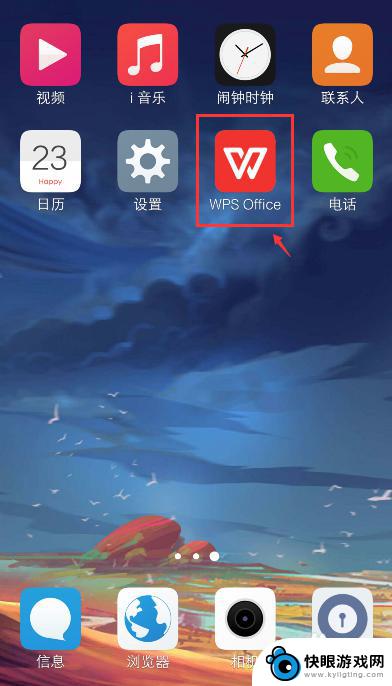
2.在手机上选择excel文件,比如:从QQ打开文件。
注意:要下载文件,才能打开。
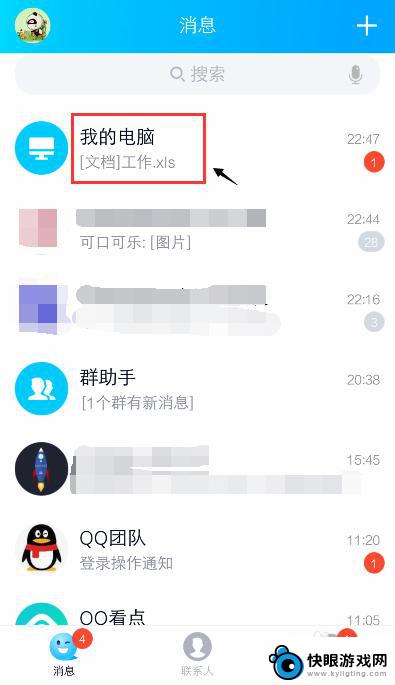
3.打开文件后,点击右上角的三个点。
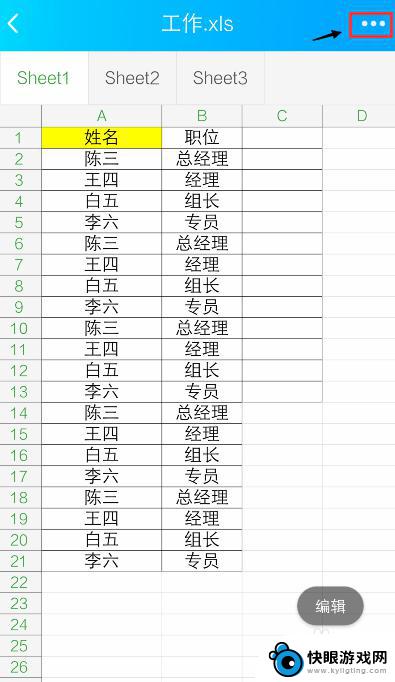
4.出现窗口,点击【用其他应用打开】。
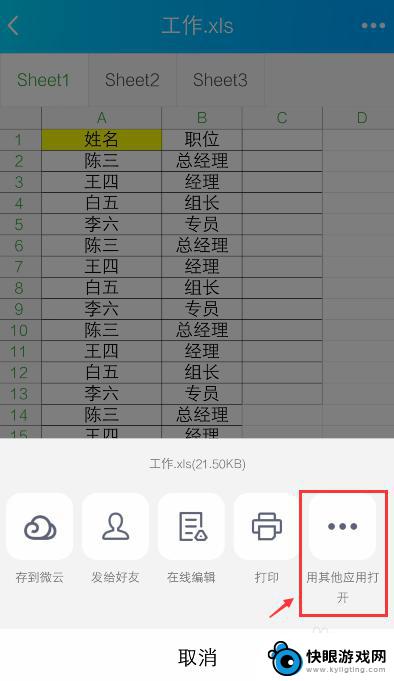
5.出现窗口,选择“WPS Office", 再点击【仅此一次】。

6.打开WPS Office后,就进入excel文件页面。长按要编辑的单元格。
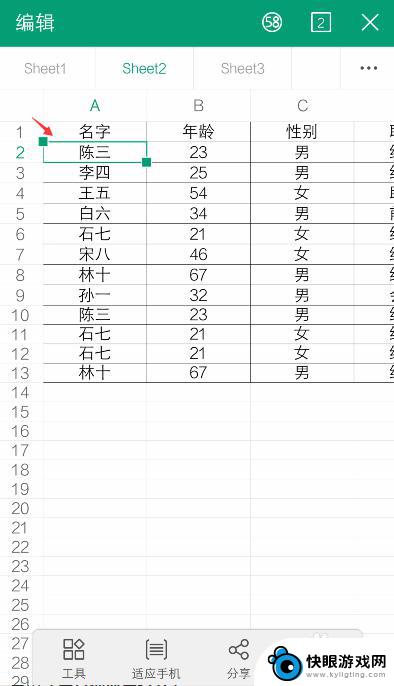
7.出现栏,点击【编辑】。
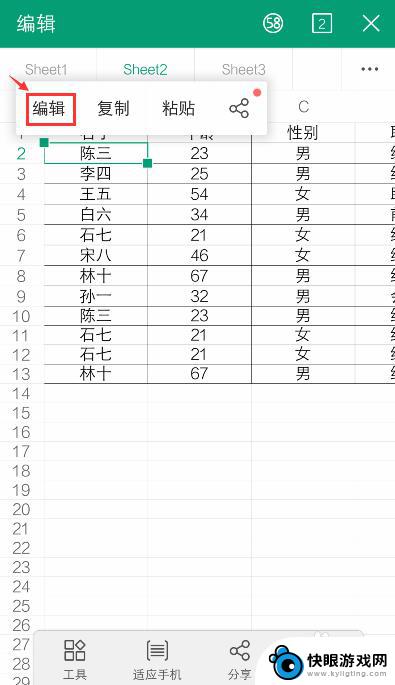
8.出现编辑窗口,就可以编辑excel的内容了。比如:把文字去掉,再点击【 √ 】。如果需要复制内容,可以参考下面的经验。
36手机WPS Office表格怎么复制和设置粘贴?
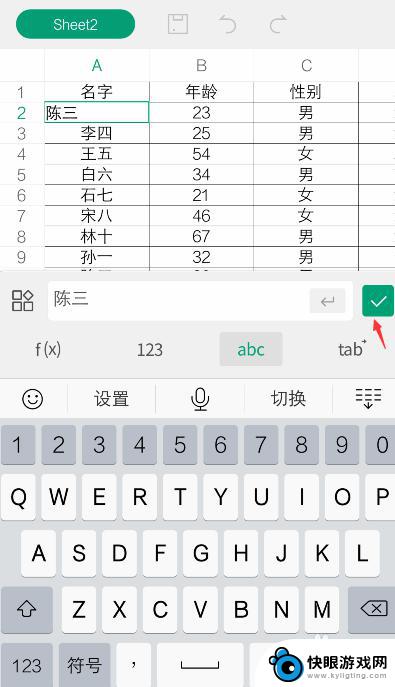
9.编辑后,就可以看到编辑的效果了。如果需要撤回,可以点击上面的箭头。
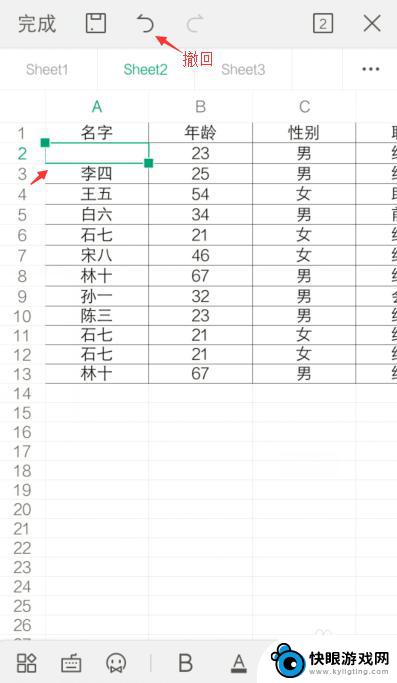
10.完成编辑后,可以点击上方的图标,进行“保存”。
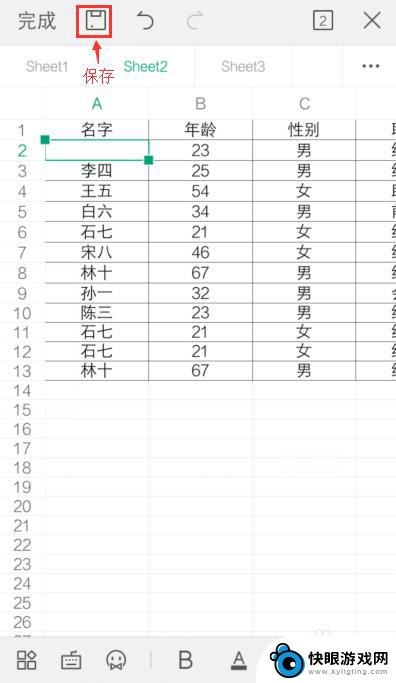
以上就是在手机上如何填写表格的全部内容,如果遇到这种情况,按照以上操作进行解决即可,非常简单快速,一步到位。
相关教程
-
 安卓手机怎么编辑excel表格 手机怎么编辑Excel表格
安卓手机怎么编辑excel表格 手机怎么编辑Excel表格在日常生活和工作中,Excel表格是一个非常重要的工具,它可以帮助我们整理和分析数据,在过去人们习惯在电脑上使用Excel进行编辑和处理表格,但现在随着手机功能的不断增强,我们...
2024-10-17 10:20
-
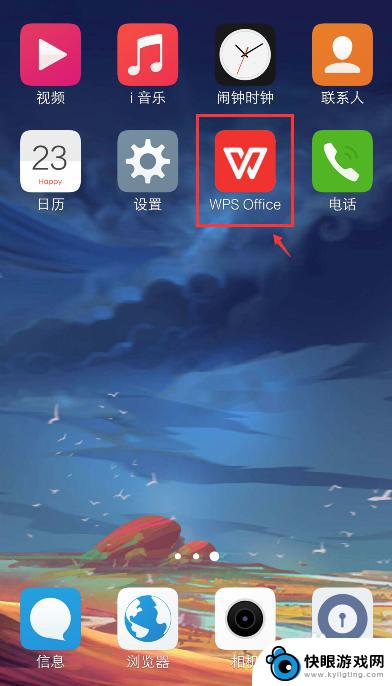 在手机上怎么做表格文件编辑 手机如何编辑excel表格
在手机上怎么做表格文件编辑 手机如何编辑excel表格在手机上进行表格文件编辑已经成为我们日常工作中不可或缺的一部分,尤其是对于需要随时随地处理数据的人来说,当谈到在手机上编辑Excel表格时,我们可能会觉得有些困难,但实际上手机...
2024-09-24 15:25
-
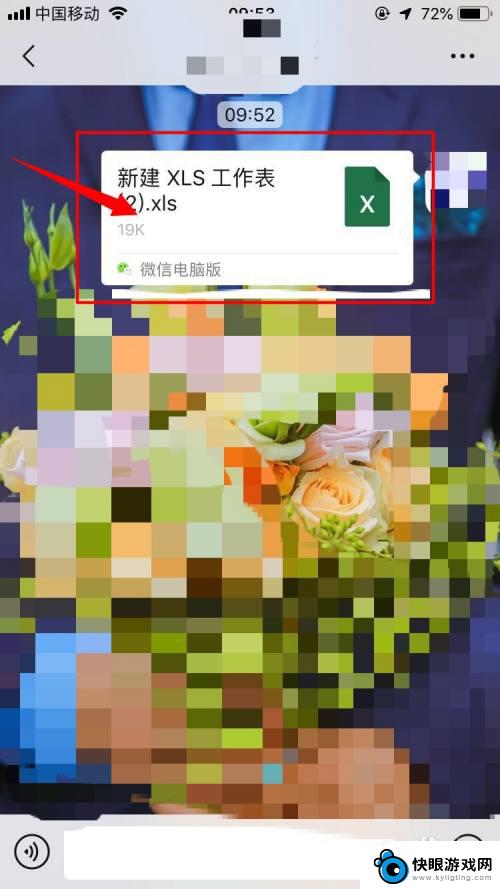 苹果手机怎么编辑表格 苹果手机如何使用Excel编辑文件
苹果手机怎么编辑表格 苹果手机如何使用Excel编辑文件苹果手机作为一款功能强大的智能手机,提供了许多实用的应用程序,其中包括可以编辑表格的Excel软件,使用苹果手机编辑表格非常方便,用户可以随时随地进行修改和管理文件。Excel...
2023-12-05 14:04
-
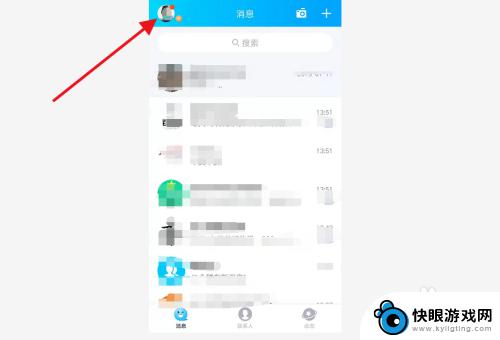 手机如何上传在线表格 QQ在线编辑文档表格功能怎么使用
手机如何上传在线表格 QQ在线编辑文档表格功能怎么使用手机已经成为人们日常生活中必不可少的工具之一,在手机上上传在线表格,通过QQ在线编辑文档表格功能进行编辑,已经成为很多人处理工作和学习事务的重要方式。通过简单的操作,我们可以随...
2024-08-11 12:37
-
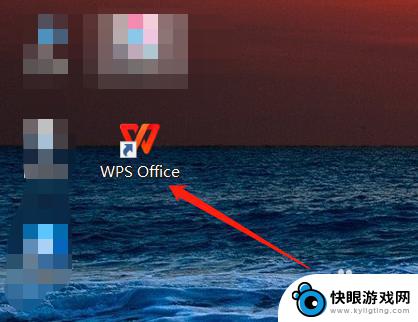 编辑文件怎么加表格 WPS office文本编辑如何插入表格
编辑文件怎么加表格 WPS office文本编辑如何插入表格WPS Office是一款功能强大的办公软件,它提供了丰富的文本编辑功能,其中插入表格是其中之一,在WPS Office文本编辑中,如何添加表格成为了许多用户关注的问题。通过简...
2024-02-07 08:18
-
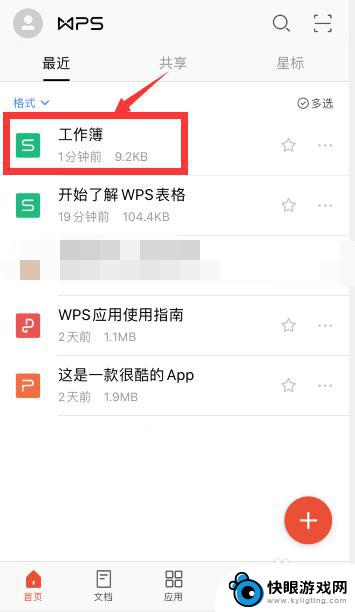 手机填表怎么设置居中状态 手机WPS如何设置段落居中
手机填表怎么设置居中状态 手机WPS如何设置段落居中在日常工作和学习中,我们经常需要使用手机来填写各种表格和文档,而在填写表格时,很多人可能会遇到一个问题,就是如何将表格中的内容居中显示。而对于使用手机WPS的用户来说,设置段落...
2024-10-26 12:30
-
 如何用手机查询表格 手机Excel表格信息查找技巧
如何用手机查询表格 手机Excel表格信息查找技巧随着手机使用的普及,人们越来越多地使用手机进行工作和生活中的各种操作,其中手机Excel表格的查询和管理成为了许多人的需求。许多人在使用手机Excel表格时遇到了困难,不知道如...
2024-07-23 14:17
-
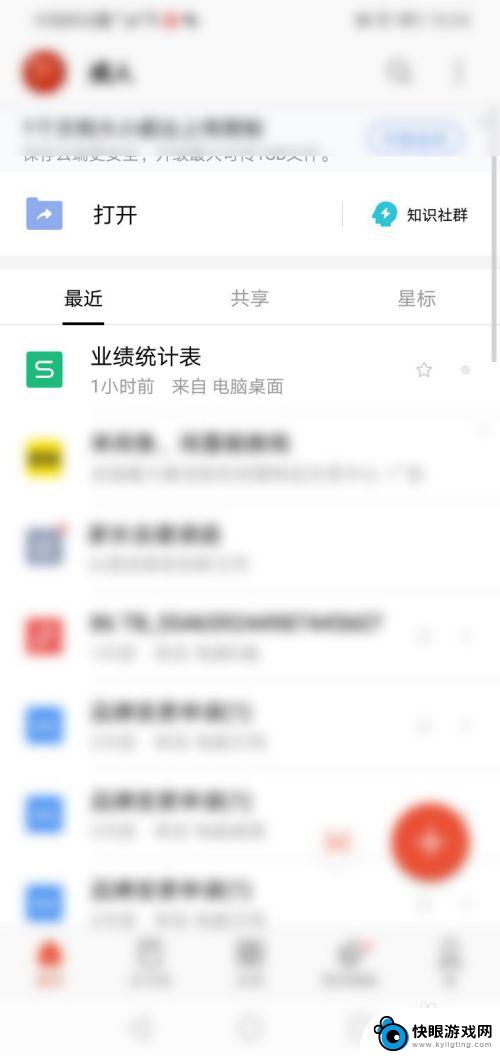 手机wps如何另存为 手机WPS Office表格如何另存为PDF格式
手机wps如何另存为 手机WPS Office表格如何另存为PDF格式手机WPS Office作为一款功能强大的办公软件,不仅可以方便用户编辑文档和表格,还可以轻松实现另存为PDF格式的操作,对于需要将表格转换为PDF的用户来说,只需在手机WPS...
2024-07-20 11:16
-
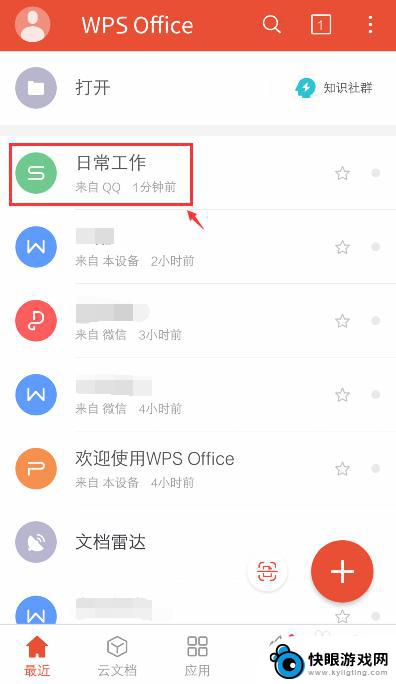 手机如何复制粘贴表格内容 手机WPS Office表格如何进行复制和粘贴
手机如何复制粘贴表格内容 手机WPS Office表格如何进行复制和粘贴在当今数字化信息时代,手机已经成为人们日常生活中不可或缺的工具之一,而手机WPS Office表格作为一款功能强大的办公软件,让用户能够轻松编辑和处理各种表格内容。在日常工作中...
2024-07-06 10:32
-
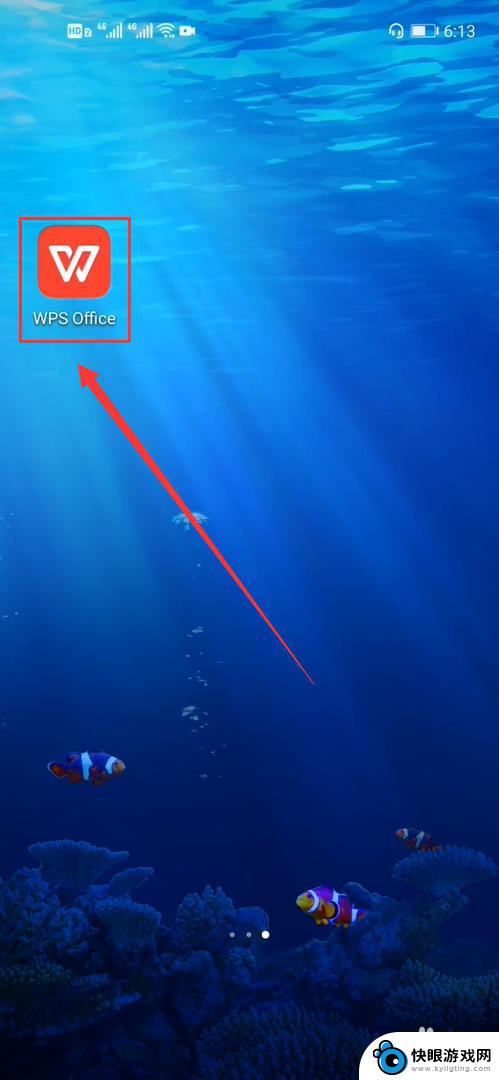 手机wps表格内文字上下居中 手机WPS表格文字居中对齐教程
手机wps表格内文字上下居中 手机WPS表格文字居中对齐教程在使用手机WPS表格时,文字的上下居中对齐是一个常用的排版技巧,通过将文字设置为居中对齐,可以使表格更加整洁美观,并且提高文档的可读性。在进行编辑表格的过程中,只需简单的操作就...
2024-05-03 15:25
热门教程
MORE+热门软件
MORE+-
 梓慕音乐免费最新版
梓慕音乐免费最新版
77.29MB
-
 金猪优选
金猪优选
30.89MB
-
 漫影漫画安卓手机
漫影漫画安卓手机
49.90M
-
 小峰管家官方新版
小峰管家官方新版
68.60M
-
 抖音来客软件
抖音来客软件
63.07MB
-
 萌动壁纸app手机版
萌动壁纸app手机版
23.60MB
-
 葡萄英语阅读app官网版
葡萄英语阅读app官网版
30.43M
-
 花漾盒子软件手机版
花漾盒子软件手机版
67.28M
-
 闯关有宝app
闯关有宝app
46.71MB
-
 蜂毒免费小说手机版app
蜂毒免费小说手机版app
18.25MB